シングルビューを表示する
画像をシングルビューで表示し、360°動かして再生できます。
必要な準備
1. カメラの撮影画面で右方向にスワイプして、再生画面を表示する
撮影画像がサムネイルで一覧表示されます。
2. 画像のサムネイルをタップする
画像がシングルビューで表示されます。
画像の種類によって表示が異なります。
通常撮影、タイムシフトで撮影した静止画
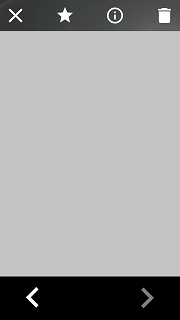
- 連写、インターバル撮影、マルチブラケットで撮影した静止画
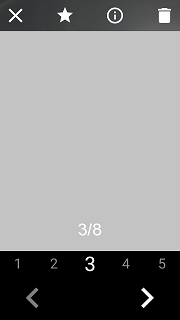
- 動画
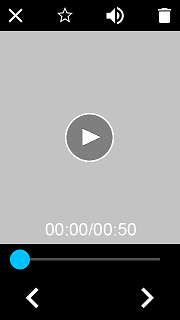
- 画面をスワイプして画像の表示範囲を変更できます。
- 画面をダブルタップすると拡大表示し、もう一度ダブルタップすると元に戻ります。
- シャッターボタンを押すと撮影画面に戻ります。
- 撮影方法が[連写][インターバル撮影][マルチブラケット]で撮影された複数枚の画像はまとめて1つのグループとして表示されます。
- 画面上のボタンをタップして、さまざまな操作ができます。

サムネイル表示に戻ります。

画像をお気に入り登録します。画像をお気に入り登録すると、ボタンの表示が

に変わります。もう一度タップすると、お気に入り登録を解除します。(お気に入り登録の情報は、スマートフォン用基本アプリで再生しても引き継がれます。)

静止画の撮影情報を表示します。情報を表示しているときは、ボタンが

に変わります。もう一度タップすると、撮影情報の表示を終了します。

表示している画像を削除します。

前の画像を再生します。連写やインターバル撮影、マルチブラケットで撮影した画像の場合、グループ単位で前の画像に移動します。

次の画像を再生します。連写やインターバル撮影、マルチブラケットで撮影した画像の場合、グループ単位で次の画像に移動します。

グループ内の画像から再生する画像を選択します。

動画の再生音量を調整します。


動画の再生を開始/一時停止します。

動画の再生位置を選択します。
メモ
カメラにメモリーカードが挿入されている場合は、メモリーカードの画像が再生されます。内蔵メモリーの画像を再生したいときは、カメラの電源をオフにしてからメモリーカードを取り出してください。
補足情報


